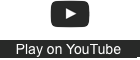Diferencia entre revisiones de «Google drive/El menú herramientas en Documentos de Google»
(añado simplenav al final) |
|||
| Línea 4: | Línea 4: | ||
</noinclude> | </noinclude> | ||
__NOTOC__ | __NOTOC__ | ||
| − | + | {{YouTube | |
| + | |||
| + | | id=neO9hulJYYo&rel=0 | ||
| + | |||
| + | | title=El menú herramientas | ||
| + | |||
| + | | align=Right | ||
| + | |||
| + | | t= | ||
| + | |||
| + | | thumbnail=Google_Docs.png | ||
| + | |||
| + | | target=non_blank | ||
| + | |||
| + | | width=209 | ||
| + | |||
| + | | height=178 | ||
| + | |||
| + | | list= | ||
| + | |||
| + | }} | ||
| + | Otro menú muy potente es el de '''Herramientas'''. Desde él podremos: | ||
*Comprobar la ortografía de nuestro documento en múltiples idiomas. | *Comprobar la ortografía de nuestro documento en múltiples idiomas. | ||
*Investigar sobre un concepto o nombre propio sin salir de nuestra ventana. | *Investigar sobre un concepto o nombre propio sin salir de nuestra ventana. | ||
Revisión de 23:24 22 mar 2016
| Trabajo en proceso, espera cambios frecuentes. Tu ayuda y retroalimentación son bienvenidos. Ver página de charlas. |
Otro menú muy potente es el de Herramientas. Desde él podremos:
- Comprobar la ortografía de nuestro documento en múltiples idiomas.
- Investigar sobre un concepto o nombre propio sin salir de nuestra ventana.
- Buscar definiciones desde el propio documento.
- Contar las páginas, palabras, caracteres y caracteres sin espacios de nuestro texto.
- Dictarle a Google para que escriba por nosotros.
- Traducir nuestro texto a otro idioma.
- Consultar y editar ciertas sustituciones de texto, por ejemplo (C) por ©.
- Consultar y editar nuestro diccionario personal.
Ortografía...
IMAGEN DEL MENÚ ORTOGRAFÍA Repasa la ortografía de tu documento en diferentes idiomas gracias a esta sencilla herramienta. Sustituye las palabras por las propuestas por el corrector, ignora la sugerencia de corrección o -si está bien escrita- añádela a tu diccionario para que no la vuelva a dar por mala.
Investigar
IMAGEN INVESTIGACIÓN¿Quieres saber más sobre un personaje reseñado en tu texto? No pierdas el tiempo abriendo otra pestaña para iniciar una búsqueda. Selecciona el texto y clica en Investigar (Ctrl+Alt+Mayus+I). A la derecha aparecerá información relacionada con tu búsqueda. Filtra además tu búsqueda por imágenes, citas o busca dentro de tus documentos personales.
Definir
Ya seas estudiante de idiomas o un amante de tu lengua materna ávido de conocimiento, esta herramienta te va a encantar. Selecciona cualquier palabra y clica en Definir (Ctrl+Mayus+Y). Podrás buscar en diccionarios de casi cualquier idioma.
Escritura por voz
Para poder utilizar esta opción deberemos permitir a nuestro navegador el acceso al micrófono. A continuación nos aparecerá una ventana emergente. Clicamos sobre el símbolo del micrófono y... ¡a dictar! Presta atención al ruido de tu entorno y al micrófono que utilizas. Necesitas un ambiente silencioso para que esta opción funcione correctamente. IMAGEN DE PERMITIR Y DEL MICRÓFONO